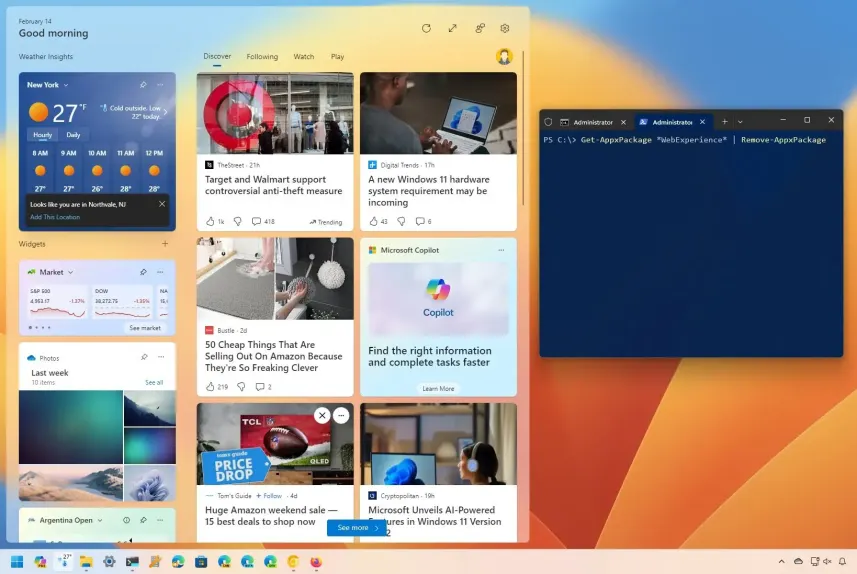Cách gỡ bỏ hoàn toàn tính năng Widget trên Windows 11
Trên Windows 11 , bạn có thể sử dụng lệnh PowerShell để xóa tính năng Widgets và trong hướng dẫn này, tôi sẽ chỉ cho bạn cách thực hiện. “Widget” là giao diện xuất hiện khi bạn nhấp vào biểu tượng thời tiết từ Thanh tác vụ, sử dụng phím tắt “Phím Windows + Q” hoặc vuốt từ cạnh trái màn hình để truy cập nguồn cấp dữ liệu được cá nhân hóa của bạn (tin tức, thời tiết, thể thao, cổ phiếu, v.v.). Mặc dù tính năng này có thể hữu ích với một số người nhưng nó không dành cho tất cả mọi người vì nó gây thêm phiền nhiễu không cần thiết cho quy trình làm việc của bạn.
Gỡ bỏ Widget trên Windows 11
Để gỡ cài đặt “Widget” trên Windows 11, hãy làm theo các bước sau:
- Mở Start trên Windows 11.
- Tìm kiếm PowerShell , nhấp chuột phải vào kết quả trên cùng và nhấp vào tùy chọn Run as administrator.
- Gõ lệnh sau để gỡ cài đặt tính năng Widgets trên Windows 11 và nhấn Enter :
Get-AppxPackage *WebExperience* | Remove-AppxPackage
(Tùy chọn) Nhập lệnh sau để gỡ cài đặt Widget bằng lệnh winget và nhấn Enter :
winget uninstall --id 9MSSGKG348SPSau khi hoàn thành các bước, bảng điều khiển Widgets sẽ bị xóa hoàn toàn khỏi Windows 11. Bạn thậm chí sẽ không tìm thấy tùy chọn điều khiển biểu tượng Widgets cho Thanh tác vụ trong ứng dụng Settings.
Cài đặt Widget trên Windows 11
Nếu bạn thay đổi ý định hoặc tính năng này bị thiếu vì một lý do khác, bạn có thể cài đặt lại trải nghiệm Widget từ Microsoft Store hoặc sử dụng Windows Package Manager.
Để cài đặt tính năng Widgets trên Windows 11, hãy làm theo các bước sau:
- Mở Start .
- Tìm kiếm PowerShell , nhấp chuột phải vào kết quả trên cùng và nhấp vào tùy chọn Run as administrator .
- Gõ lệnh sau để cài đặt tính năng bảng Widgets trên Windows 11 và nhấn Enter :
winget install --id 9MSSGKG348SP
- Gõ “Y” và nhấn Enter .
- Khởi động lại máy tính.
Sau khi hoàn thành các bước, bạn có thể sử dụng lại bảng Widget bằng phím tắt “Phím Windows + Q” hoặc nút trên Thanh tác vụ.